
உங்கள் கணினியைக் கண்டால் திரை மங்கலானது , கவலைப்பட வேண்டாம். நீங்கள் சரிசெய்யலாம் மங்கலான திரை சிக்கல்கள் விரைவாகவும் எளிதாகவும்.
எனது மானிட்டர் ஏன் மங்கலாக இருக்கிறது?
மங்கலான திரை சிக்கல்கள் வெவ்வேறு அறிகுறிகளைக் கொண்டுள்ளன, எனவே நீங்கள் பெறலாம் மங்கலான உரை உங்கள் காட்சியில், அல்லது பயன்பாடுகள் மங்கலானவை , குறிப்பாக வெளிப்புற மானிட்டரில். சில நேரங்களில் நீங்கள் பார்க்கலாம் மங்கலான எழுத்துருக்கள் உங்கள் கணினியில், இது மங்கலான திரையின் சிக்கல்களில் ஒன்றாகும்.
என்று கூறியதுடன், மங்கலான திரை சிக்கலுக்கான காரணங்கள் வேறுபட்டவை. திரை தீர்மானங்கள் இரண்டு காட்சிகளில் வேறுபட்டால், பயன்பாடுகள் அல்லது உரை ஒரு மானிட்டரிலிருந்து மற்றொன்றுக்கு நகர்த்தினால் அவை மங்கலாகிவிடும். மேலும் மானிட்டர் டிரைவர் சிக்கலும் மங்கலான திரையை ஏற்படுத்தும்.
ஆனால் கவலைப்பட வேண்டாம். உங்கள் சிக்கலை சரிசெய்து தெளிவான திரையைப் பெற நாங்கள் உங்களுக்கு உதவுவோம்.
இந்த திருத்தங்களை முயற்சிக்கவும்:
நீங்கள் முயற்சிக்கும் முன், உங்கள் மானிட்டர் திரையை வைத்திருப்பதை உறுதிசெய்க சுத்தமான மற்றும் உலர்ந்த . நீங்கள் பல காட்சிகளைப் பயன்படுத்துகிறீர்கள் என்றால், எல்லா மானிட்டர் திரை தீர்மானங்களையும் ஒரே மாதிரியாக சரிசெய்ய நினைவில் கொள்க.
- மானிட்டர் இணைப்பு சிக்கலைச் சரிபார்க்கவும்
- பயன்பாடுகளை சரிசெய்ய விண்டோஸ் முயற்சிக்க அனுமதிப்பதால் அவை மங்கலாகாது
- உங்கள் கிராபிக்ஸ் அட்டை இயக்கியை மீண்டும் நிறுவவும்
- உங்கள் மானிட்டருக்கான டிபிஐ அமைப்புகளை மாற்றவும்
- உங்கள் பயன்பாட்டிற்கான டிபிஐ அளவிடுதல் அமைப்புகளை மாற்றவும்
சரி 1: மானிட்டர் இணைப்பைச் சரிபார்க்கவும்
சில நேரங்களில் உங்கள் மானிட்டர் USB கேபிள் தளர்வான அல்லது சேதமடைந்ததாக இருக்கலாம், அது மானிட்டர் சிக்னலை பாதிக்கும். எனவே உங்கள் மானிட்டர் மங்கலாக உள்ளது. உங்கள் மானிட்டர் கேபிளை சரிபார்த்து, அது சரியாக வேலை செய்கிறது என்பதை உறுதிப்படுத்திக் கொள்ளுங்கள். இதற்கிடையில் காட்சி துறை உங்கள் மானிட்டர் சரியாக இணைக்கப்பட்டுள்ளதா என்பதை சரிபார்க்க வேண்டும்.
நீங்கள் வெறுமனே செய்யலாம் அவிழ்த்து விடுங்கள் மற்றும் மறு செருக உங்கள் மானிட்டர் மற்றும் சிக்கலை சரிசெய்கிறதா என்று பாருங்கள்.
உங்கள் வன்பொருள் சரியானது மற்றும் மங்கலான திரை சிக்கல் இன்னும் தொடர்ந்தால், கவலைப்பட வேண்டாம். பின்வரும் தீர்வுகளை நீங்கள் முயற்சி செய்யலாம்.
பிழைத்திருத்தம் 2: பயன்பாடுகளை சரிசெய்ய விண்டோஸ் முயற்சிக்கட்டும், எனவே அவை மங்கலாக இருக்காது
உங்கள் கணினிக்கு மங்கலானது இருப்பதை நீங்கள் காணும்போது, வழக்கமாக ஒரு அறிவிப்பு பாப்அப்பைக் காண்பீர்கள் “ பயன்பாடுகளை சரிசெய்ய விண்டோஸ் முயற்சிக்கட்டும், அதனால் அவை மங்கலாக இருக்காது “. இந்த அறிவிப்பை நீங்கள் கண்டால், மங்கலான சிக்கல்களை சரிசெய்ய விண்டோஸை அனுமதிக்க ஒப்புக்கொள்ளுங்கள்.
கூடுதலாக, நீங்கள் விண்டோஸ் 10 ஐப் பயன்படுத்துகிறீர்கள் என்றால், இந்த வழிமுறைகளைப் பின்பற்றி இந்த அம்சத்தை இயக்கலாம் மற்றும் மங்கலான திரை சிக்கலை சரிசெய்யலாம்:
- உங்கள் விசைப்பலகையில், அழுத்தவும் விண்டோஸ் லோகோ விசை மற்றும் நான் அதே நேரத்தில்.
- கிளிக் செய்க அமைப்பு இல் அமைப்புகள் ரொட்டி.

- இல் காட்சி பிரிவு, கிளிக் செய்யவும் மேம்பட்ட அளவிடுதல் அமைப்புகள் .
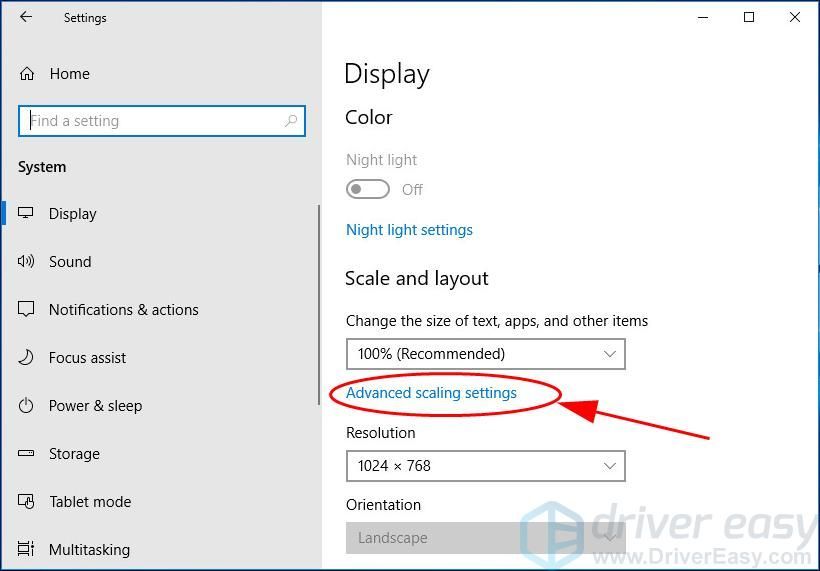
- இயக்க நிலைமாற்று பயன்பாடுகளை சரிசெய்ய விண்டோஸ் முயற்சிக்கட்டும், அதனால் அவை மங்கலாக இருக்காது .
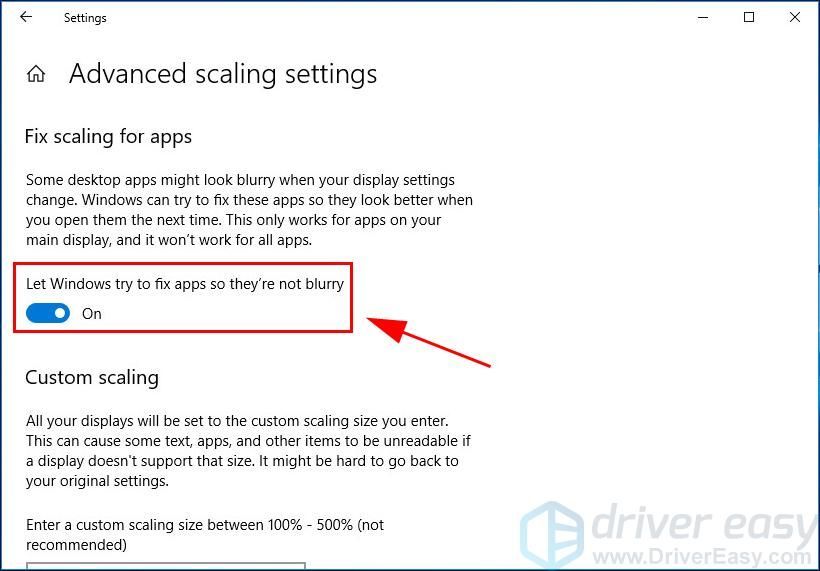
- உங்கள் கணினியை மறுதொடக்கம் செய்து மங்கலான திரையை சரிசெய்கிறதா என்று பாருங்கள்.
சரி 3: உங்கள் கிராபிக்ஸ் அட்டை இயக்கியை மீண்டும் நிறுவவும்
உங்கள் கிராபிக்ஸ் அட்டையின் இயக்கி தவறானது மங்கலான திரையை ஏற்படுத்தக்கூடும், எனவே சிக்கலை சரிசெய்ய உங்கள் கிராபிக்ஸ் அட்டை இயக்கியை மீண்டும் நிறுவலாம்.
உங்கள் கிராபிக்ஸ் அட்டை இயக்கியை மீண்டும் நிறுவ இரண்டு வழிகள் உள்ளன: கைமுறையாக மற்றும் தானாக .
இயக்கி கைமுறையாக மீண்டும் நிறுவவும் - நீங்கள் கிராபிக்ஸ் அட்டை இயக்கியை நிறுவல் நீக்கலாம் சாதன மேலாளர் , பின்னர் உங்கள் வீடியோ அட்டையின் சமீபத்திய பதிப்பை உற்பத்தியாளரின் வலைத்தளத்திலிருந்து கண்டுபிடித்து, அதை உங்கள் கணினியில் பதிவிறக்கி நிறுவவும்.
இயக்கி தானாக மீண்டும் நிறுவவும் - உங்களுக்கு நேரமோ பொறுமையோ இல்லையென்றால், அதை தானாகவே செய்யலாம் டிரைவர் ஈஸி .
டிரைவர் ஈஸி தானாகவே உங்கள் கணினியை அடையாளம் கண்டு அதற்கான சரியான இயக்கிகளைக் கண்டுபிடிக்கும். உங்கள் கணினி எந்த கணினியை இயக்குகிறது என்பதை நீங்கள் சரியாக அறிந்து கொள்ள வேண்டிய அவசியமில்லை, தவறான இயக்கியை பதிவிறக்கம் செய்து நிறுவும் அபாயம் உங்களுக்கு தேவையில்லை, நிறுவும் போது தவறு செய்வதைப் பற்றி நீங்கள் கவலைப்பட தேவையில்லை.
உங்கள் இயக்கிகளை தானாகவே புதுப்பிக்கலாம் இலவசம் அல்லது க்கு டிரைவர் ஈஸி பதிப்பு. ஆனால் புரோ பதிப்பில் இது 2 கிளிக்குகளை மட்டுமே எடுக்கும் (மேலும் உங்களுக்கு முழு ஆதரவும் ஒரு 30 நாள் பணம் திரும்ப உத்தரவாதம் ):
- பதிவிறக்க Tamil இயக்கி எளிதாக நிறுவவும்.
- டிரைவர் ஈஸி இயக்கி கிளிக் செய்யவும் கருவிகள் .
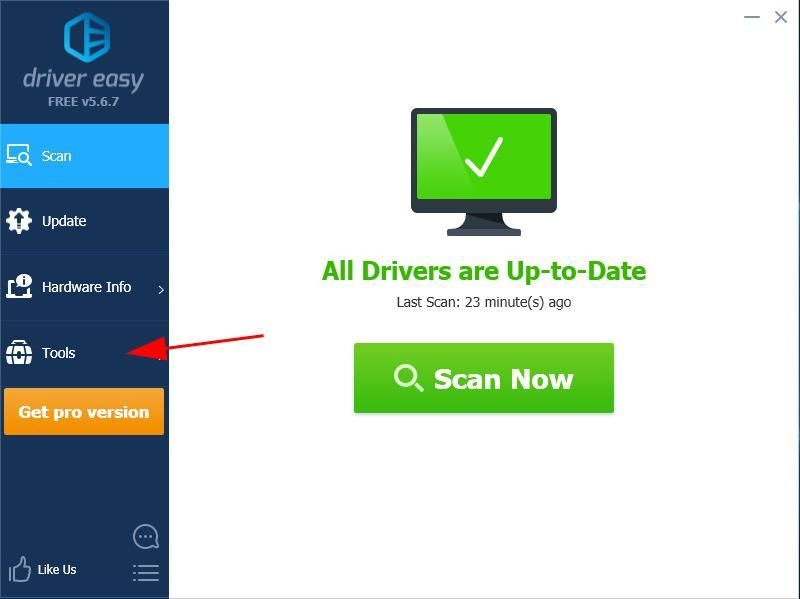
- கிளிக் செய்க இயக்கி நிறுவல் நீக்கு , மற்றும் இரட்டை சொடுக்கவும் அடாப்டர்களைக் காண்பி . உங்கள் கிராபிக்ஸ் அட்டையைத் தேர்ந்தெடுத்து கிளிக் செய்க நிறுவல் நீக்கு .
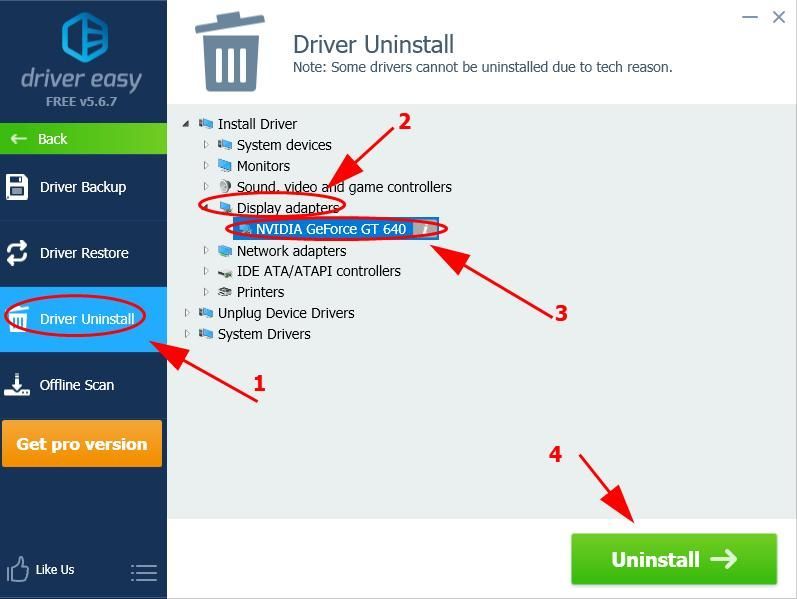
- உங்கள் கணினியை மறுதொடக்கம் செய்யுங்கள், விண்டோஸ் உங்களுக்காக கிராபிக்ஸ் கார்டு டிரைவரை மீண்டும் நிறுவும்.
உங்கள் திரை இயல்பானதா என சரிபார்க்கவும்.
பிழைத்திருத்தம் 4: உங்கள் மானிட்டருக்கான டிபிஐ அளவிடுதல் அமைப்புகளை மாற்றவும்
மங்கலான திரை அல்லது மங்கலான பயன்பாடுகளை சரிசெய்ய நீங்கள் டிபிஐ அளவிடுதல் அமைப்புகளையும் மாற்றலாம்.
உங்கள் திரை மங்கலாக இருந்தால், நீங்கள் மானிட்டரின் டிபிஐ அமைப்புகளை மாற்றலாம்.
நீங்கள் விண்டோஸ் 10 ஐப் பயன்படுத்துகிறீர்கள் என்றால்:
- அழுத்தவும் விண்டோஸ் லோகோ விசை மற்றும் நான் உங்கள் விசைப்பலகையில் அதே நேரத்தில்.
- கிளிக் செய்க அமைப்பு இல் அமைப்புகள் ரொட்டி.

- இல் காட்சி பிரிவு, தேர்ந்தெடுப்பதை உறுதிசெய்க 100% க்கு அளவு மற்றும் தளவமைப்பு .
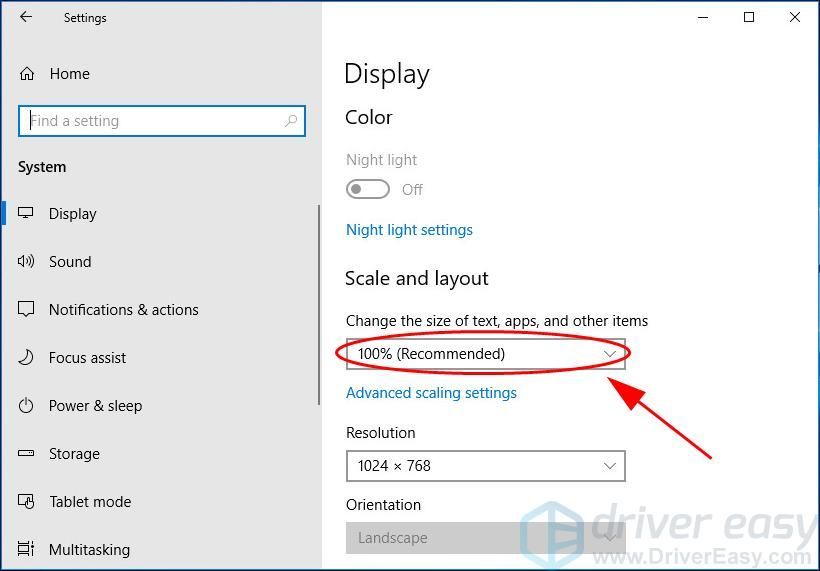
விண்டோஸ் மாற்றங்களைப் பயன்படுத்தும். உங்கள் திரை தெளிவாக இருக்கிறதா என்று சரிபார்த்து பாருங்கள்.
நீங்கள் விண்டோஸ் 8 மற்றும் விண்டோஸ் 7 ஐப் பயன்படுத்துகிறீர்கள் என்றால்:
- திற கண்ட்ரோல் பேனல் உங்கள் கணினியில், சிறிய சின்னங்கள் அல்லது பெரிய ஐகான்கள் மூலம் பார்க்கவும்.
- கிளிக் செய்க காட்சி .
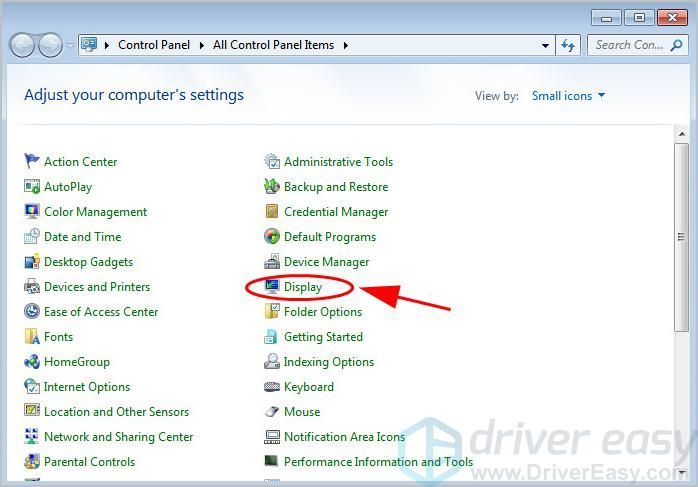
- தேர்வு செய்யவும் 100% உங்கள் திரையில் உரை மற்றும் பிற பொருட்களின் அளவிற்கு, கிளிக் செய்க விண்ணப்பிக்கவும் .
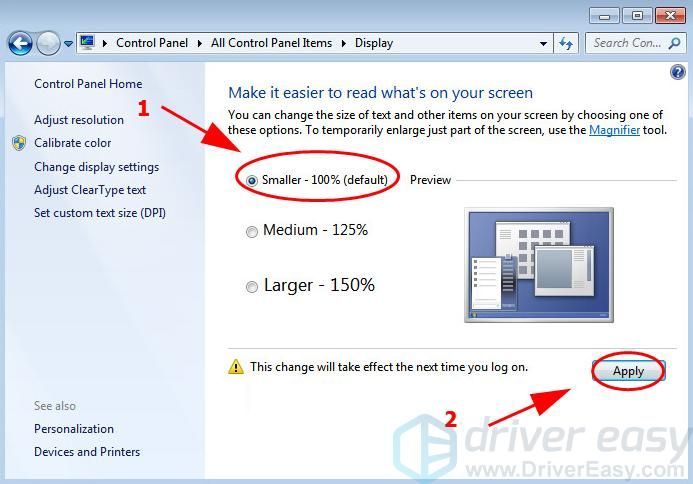
- நடைமுறைக்கு வர உங்கள் கணினியை மறுதொடக்கம் செய்யுங்கள்.
உங்கள் திரை இன்னும் மங்கலாக இருக்கிறதா என்று பாருங்கள்.
சரி 5: உங்கள் பயன்பாட்டிற்கான டிபிஐ அளவிடுதல் அமைப்புகளை மாற்றவும்
உங்கள் முக்கிய காட்சிக்கான டிபிஐ மாறினால் ஒரு நிரல் மங்கலாகத் தோன்றலாம். எனவே இந்த நிரலுக்கான அளவிடுதல் சிக்கலை சரிசெய்ய விண்டோஸை இயக்கலாம். அதை எப்படி செய்வது என்பது இங்கே:
- உங்கள் டெஸ்க்டாப்பில் உள்ள தேடல் பெட்டியில் பயன்பாட்டின் பெயரைத் தட்டச்சு செய்து, பயன்பாட்டில் வலது கிளிக் செய்து தேர்ந்தெடுக்கவும் கோப்பு இருப்பிடத்தைத் திறக்கவும் .
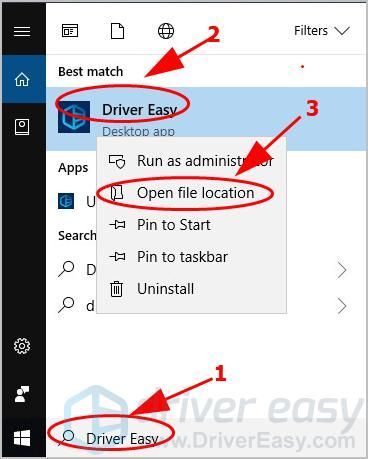
- பயன்பாட்டு அமைவு கோப்பில் வலது கிளிக் செய்து, தேர்ந்தெடுக்கவும் பண்புகள் .
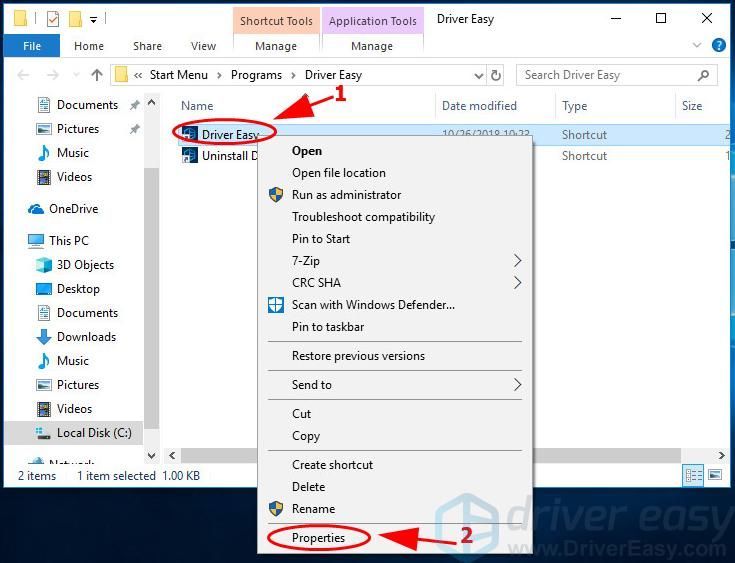
- கிளிக் செய்யவும் பொருந்தக்கூடிய தன்மை தாவல் மற்றும் கிளிக் செய்யவும் உயர் டிபிஐ அமைப்புகளை மாற்றவும் .
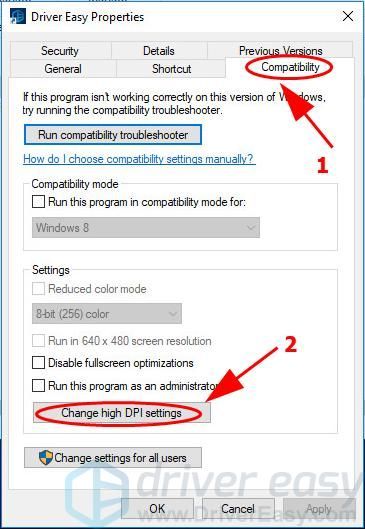
- அடுத்த பெட்டியை சரிபார்க்கவும் அமைப்புகளில் உள்ளதற்கு பதிலாக இந்த நிரலுக்கான அளவிடுதல் சிக்கல்களை சரிசெய்ய இந்த அமைப்பைப் பயன்படுத்தவும் .
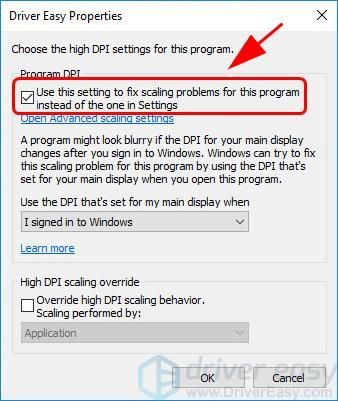
- அதே பலகத்தில், அடுத்த பெட்டியை சரிபார்க்கவும் உயர் டிபிஐ அளவிடுதல் நடத்தை மீறவும் . மற்றும் தேர்வு பயன்பாடு மூலம் அளவிடுதல் .
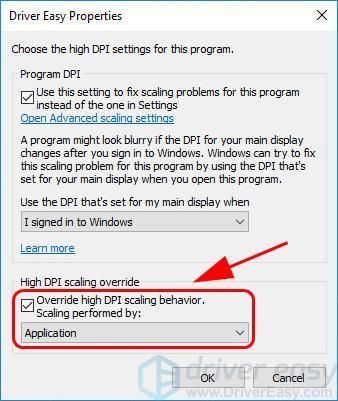
- கிளிக் செய்க சரி மாற்றங்களைச் சேமிக்கவும், உங்கள் கணினியை மறுதொடக்கம் செய்யவும்.
மங்கலான சிக்கல் சரி செய்யப்பட்டுள்ளதா என சரிபார்க்கவும்.
எனவே உங்களிடம் இது உள்ளது - சரிசெய்ய ஐந்து எளிய முறைகள் மங்கலான திரை சிக்கல்கள் . உங்களிடம் ஏதேனும் கேள்விகள் இருந்தால், தயவுசெய்து கீழே ஒரு கருத்தை தெரிவிக்கவும்.

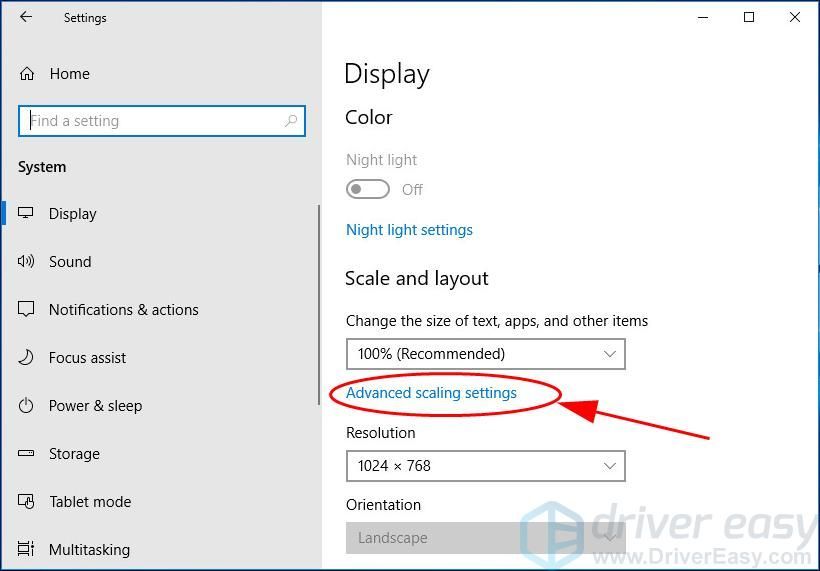
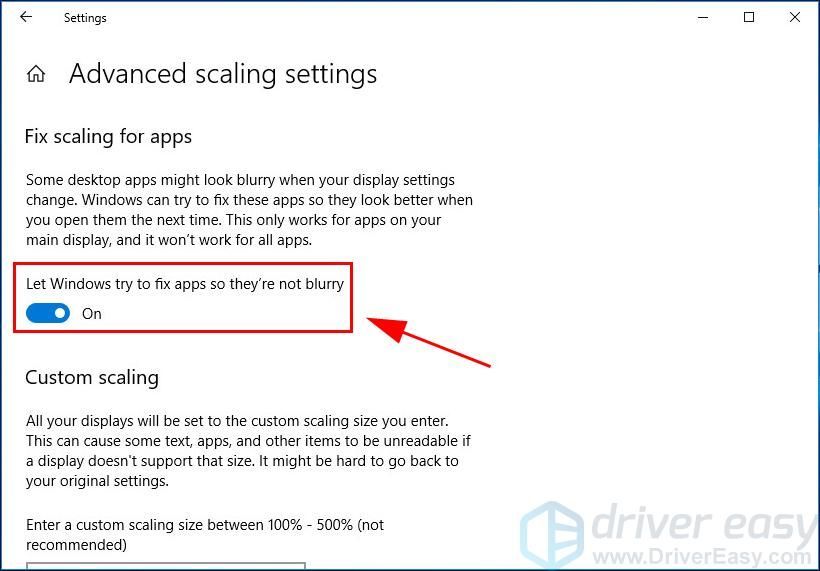
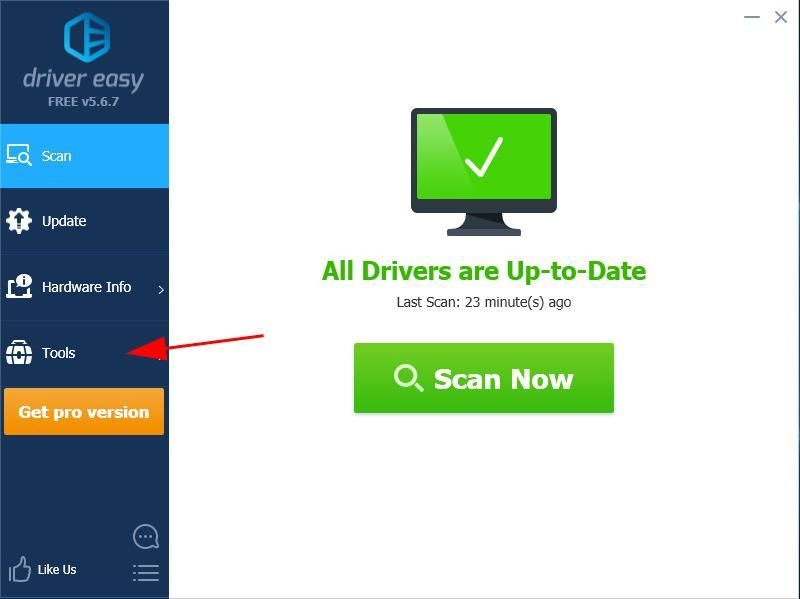
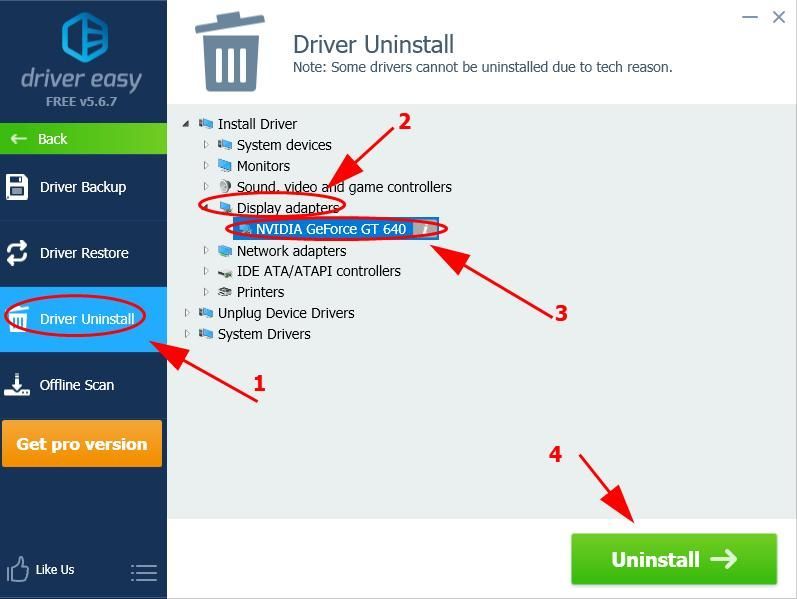
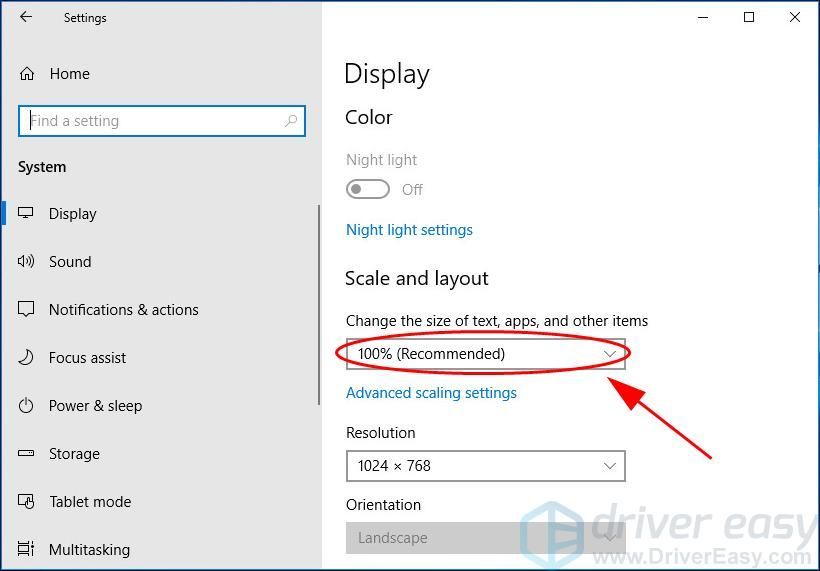
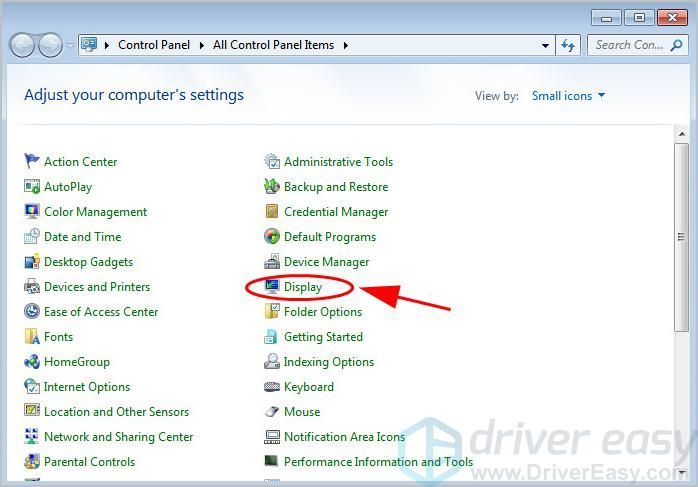
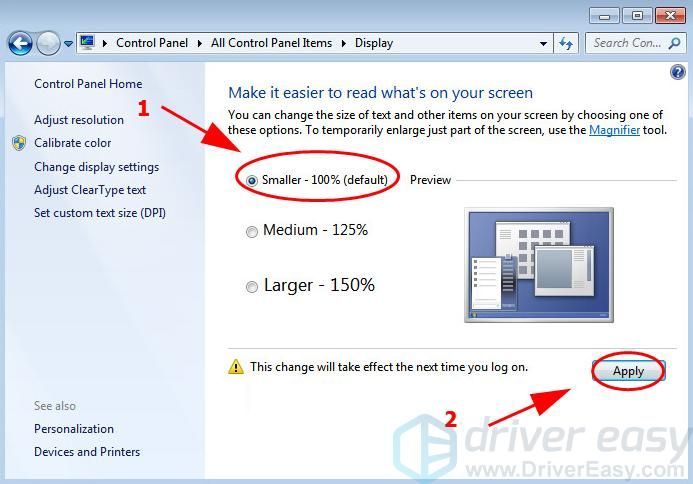
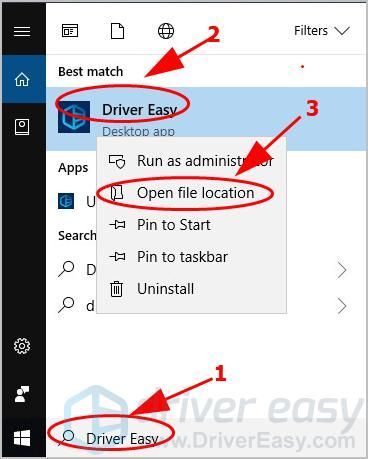
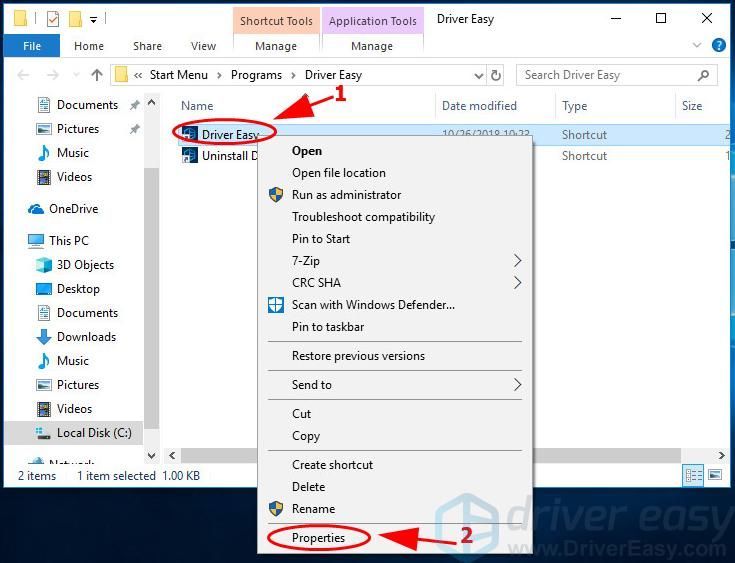
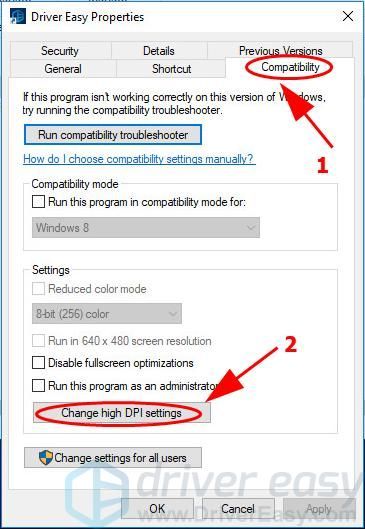
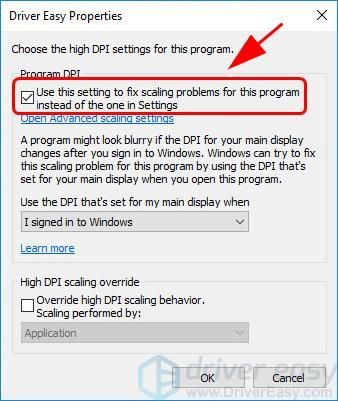
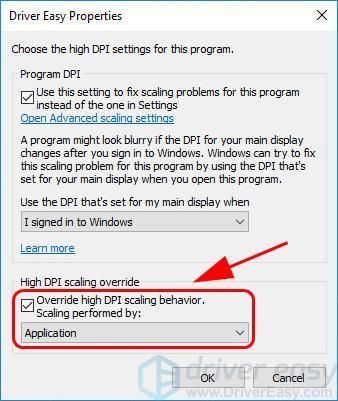






![[நிலையானது] தொலைபேசிகள் மற்றும் கணினிகளில் வைஃபை அழைப்பை எவ்வாறு அமைப்பது?](https://letmeknow.ch/img/knowledge-base/35/fixed-how-to-set-up-wifi-calling-on-phones-computers-1.png)